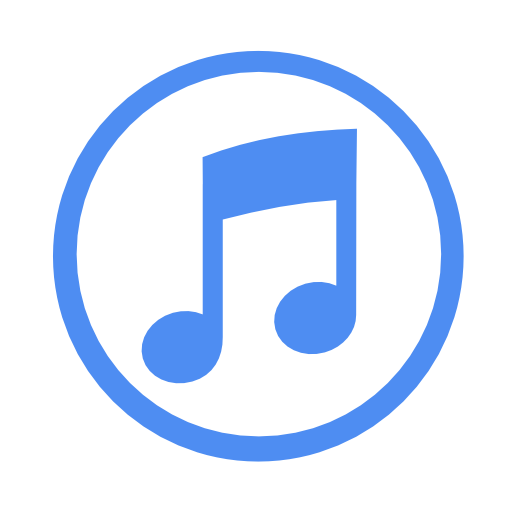Всі користувачі Apple знайомі з програмою iTunes і регулярно нею користуються. У більшості випадків даний медіакомбайн використовується для синхронізації Apple-пристроїв. Сьогодні ми докладніше зупинимося на проблемі, коли iPhone, iPad або iPod не синхронізується з iTunes.
Причин, чому пристрій Apple не синхронізується iTunes, може бути достатньо. Ми постараємося комплексно розібрати це питання, торкнувшись найбільш ймовірні причини виникнення проблеми.
Зверніть увагу, якщо в процесі синхронізації на екрані iTunes відображається помилка з певним кодом, рекомендуємо вам перейти за посиланням нижче – цілком можливо, ваша помилка вже була розібрана на нашому сайті, а значить, використовуючи наведені рекомендації, ви зможете швидко усунути проблеми з синхронізацією.
Читайте також: популярні помилки iTunes
Чому iPhone, iPad або iPod не синхронізуються з iTunes?
Причина 1: збої в роботі пристроїв
Перш за все, зіткнувшись з проблемою синхронізації iTunes і гаджета, варто задуматися про ймовірне системному збої, який зможе усунути звичайна перезавантаження.
- Перезавантажте комп'ютер в штатному режимі, а на iPhone затисніть кнопку живлення, поки на екрані не з'явиться вікно, показане на скріншоті нижче, після чого вам буде потрібно зробити свайп вправо по пункту»вимкнути" .
- Після того як пристрій буде повністю включено, запустіть його, дочекайтеся повного завантаження і повторіть спробу синхронізації.
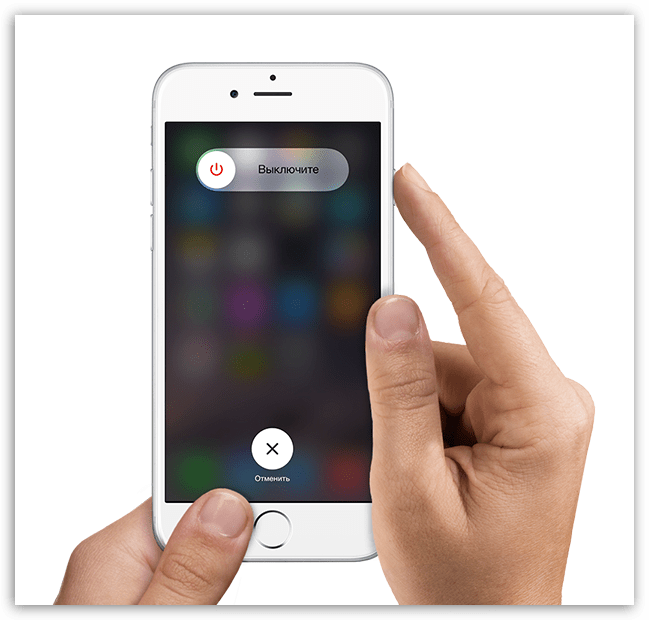
Причина 2: застаріла версія iTunes
Якщо ви вважаєте, що одного разу встановивши iTunes на комп'ютер, вона не потребуватиме оновлення, то ви помиляєтеся. Застаріла версія iTunes є другою за популярністю причиною неможливості синхронізувати iPhone iTunes.
Все, що Вам необхідно зробити – це перевірити iTunes на наявність оновлень. І якщо доступні оновлення будуть виявлені, вам їх потрібно обов'язково їх встановити, а потім перезавантажити комп'ютер.
Читайте також: Як оновити iTunes на комп'ютері
Причина 3: збій в роботі iTunes
Не варто виключати того моменту, що на комп'ютері міг статися серйозний збій, в результаті якого програма iTunes стала працювати неправильно.
- Щоб усунути проблему в даному випадку, вам буде потрібно видалити програму iTunes, але зробивши це повністю: видалити не тільки саму програму, але і інші продукти від Apple, встановлені на комп'ютер.
Читайте також: Як повністю видалити iTunes з комп'ютера
- Після завершення видалення iTunes перезавантажте комп'ютер, а потім завантажте дистрибутив iTunes з офіційного веб-сайту розробника та встановіть його на комп'ютер.
Причина 4: помилка авторизації
Якщо кнопка синхронізації недоступна вам зовсім, наприклад, вона має сірий колір, то можна спробувати переавторизувати комп'ютер, на якому використовується програма iTunes.
- Для цього у верхній області iTunes клацніть по вкладці «обліковий запис» , а потім перейдіть до пункту "Авторизація – «" Деавторизувати цей комп'ютер» .
- Після виконання даної процедури можна знову авторизувати комп'ютер. Для цього пройдіть до пункту меню "обліковий запис" - "Авторизація – «" авторизувати цей комп'ютер» .
- У вікні, введіть пароль від вашого Apple ID. Ввівши пароль правильно, система повідомить про успішну авторизації комп'ютера, після чого варто повторити спробу синхронізації пристрою.
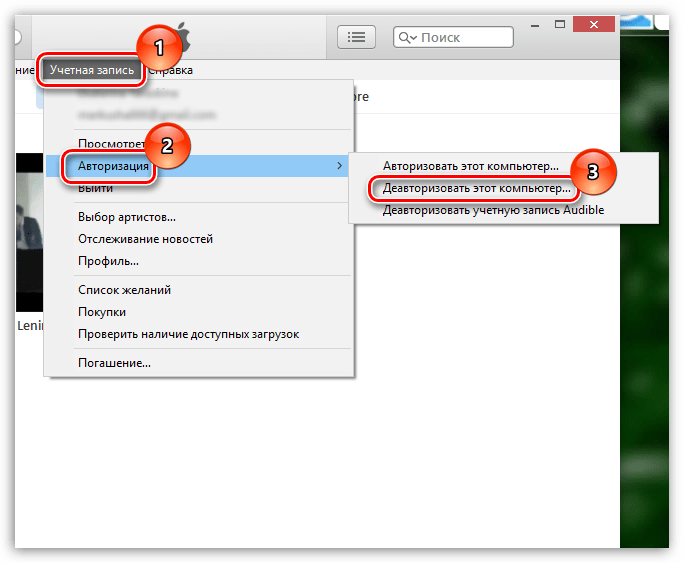
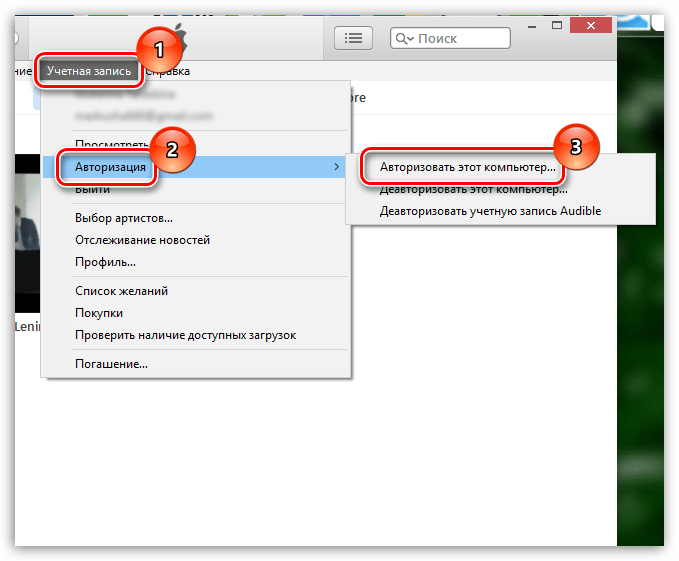
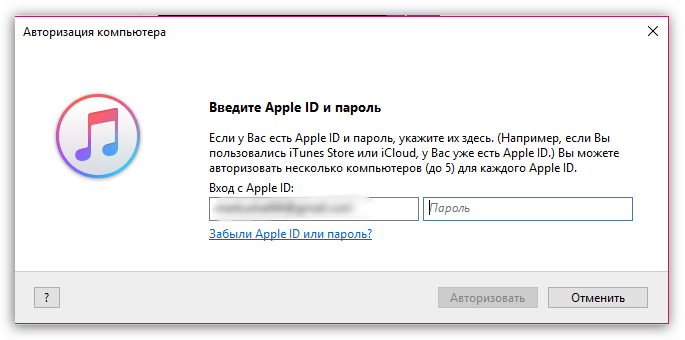
Причина 5: проблемний USB-кабель
Якщо ви намагаєтеся здійснити синхронізацію за допомогою підключення пристрою до комп'ютера по USB-кабелю, то варто запідозрити непрацездатність шнурка.
Використовуючи неоригінальний кабель, не варто навіть дивуватися, що вам недоступна синхронізації – пристрої Apple дуже чутливі в цьому плані, в зв'язку з чим багато неоригінальні кабелі просто не сприймаються гаджетами, в кращому випадку дозволяючи заряджати акумулятор.
Якщо ви використовуєте оригінальний кабель, уважно огляньте його на наявність будь-яких типів пошкоджень як по всій довжині дроту, так і на самому коннекторе. Якщо ви підозрюєте, що несправний кабель спричиняє проблему, краще замінити його, наприклад, позичивши цілий кабель у іншого користувача яблучних пристроїв.
Причина 6: некоректна робота USB-порту
Хоча і подібна причина виникнення проблеми трапляється досить рідко, вам нічого не буде коштувати, якщо ви просто перепідключіть кабель в інший USB-порт на комп'ютері.
Наприклад, якщо ви використовуєте стаціонарний комп'ютер, підключіть кабель до порту зі зворотного боку системного блоку. Також пристрій повинен бути підключений до комп'ютера безпосередньо, без використання будь-яких посередників, наприклад, USB-хабів або портів, вбудованих в клавіатуру.
Причина 7: серйозний збій в роботі Apple-пристрої
І, нарешті, якщо вам важко вирішити проблему з синхронізацією пристрою з комп'ютером, на гаджеті варто спробувати виконати скидання налаштувань.
- Для цього відкрийте додаток «Налаштування» , а потім перейдіть до розділу «Основні» .
- Спустіться в самий кінець сторінки і відкрийте розділ»Скидання" .
- Виберіть пункт " скинути всі налаштування» , а потім підтвердьте початок процедури. Якщо після завершення Скидання налаштувань ситуація не змінилася, можна спробувати вибрати в тому ж меню пункт " стерти вміст та налаштування» , який поверне роботу вашого гаджета до стану, як після придбання.
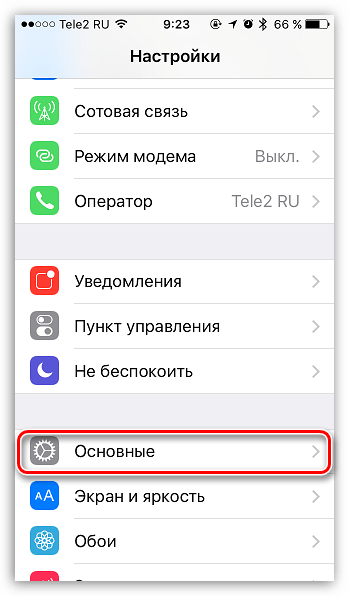
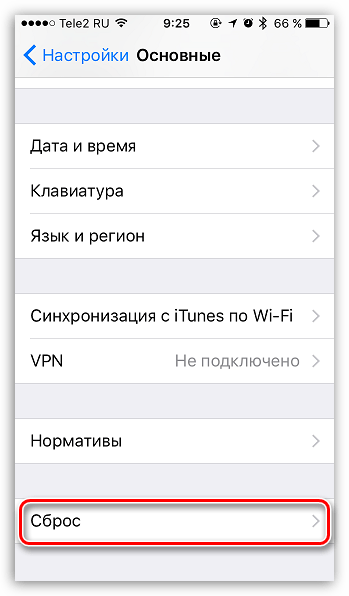
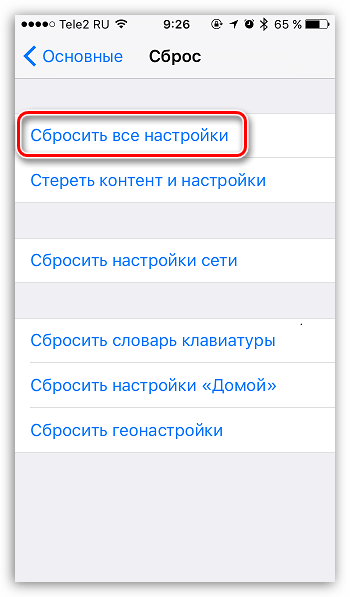
Якщо вам важко самостійно вирішити проблему з синхронізацією, спробуйте звернутися в службу підтримки Apple за цим посиланням .